马上注册,结交更多好友,享用更多功能,让你轻松玩转社区。
您需要 登录 才可以下载或查看,没有账号?注册

x
本photoshop教程主要是 介绍杂色滤镜、云彩滤镜的应用,制作星云效 果,比较独特的是通过混合选项来控制云彩的范围。下面我们先来看看效果图:

效果图
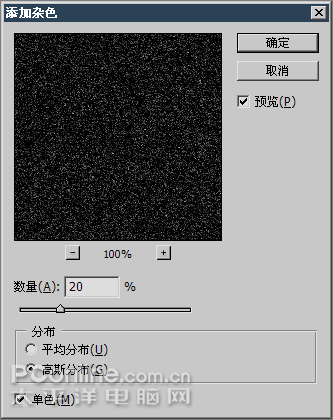
图1 
图2
2 、使用【图像_调整_亮度对比度】对图像进行调整,分别如下2图。
[img=http://pic.16xx8.com/allimg/080715/1356423.png]onload=return[/img]
图3 [img=http://pic.16xx8.com/allimg/080715/1356424.png]onload=return[/img]
图4
3、新建图层,填充黑色或白色,然后使用【滤镜_渲染_ 分层云彩】,并按〖CTRL_F〗重复一两 次,再将其混合模式改为滤色。效果如下图5。接着使用 【图层_图层样式_混合选项】进行调整,如下图6红色箭头处的设定。调整后的效果如 右图7。

图5 
图6 
图7
4 、使用【色彩平衡】〖CTRL_B〗对灰度图像着色。设定及效果如下各图。

图8 
图9 
图10 
图 11
5、新建 一个图层,重复第3和第4步的操作。不同的是调整为另外的色彩及将混合模式改为色相,图像 效 果和图层调板如下图12和图13。将两个云彩图层一起选择,〖CTRL_T〗启动自由变换,根据需要 将部分区域放大到全图尺寸,形成如下图14的 效果。
[img=http://pic.16xx8.com/allimg/080715/13564212.png]onload=return[/img]
图12 [img=http://pic.16xx8.com/allimg/080715/13564213.png]onload=return[/img]
图13 [img=http://pic.16xx8.com/allimg/080715/13564214.png]onload=return[/img]
图14 6、如果必要,可以利用曲线调整层来改变星 光的 亮度。如下图15和图16。图像效果如下图17。
[img=http://pic.16xx8.com/allimg/080715/13564215.png]onload=return[/img]
图 15 [img=http://pic.16xx8.com/allimg/080715/13564216.png]onload=return[/img]
图16 [img=http://pic.16xx8.com/allimg/080715/13564217.png]onload=return[/img]
图17
7、对背景图层使用【滤镜_渲染_镜头光晕】,设定如下 图18。效果如下图19。 可在适当位置添加文字,效果如下图20。
[img=http://pic.16xx8.com/allimg/080715/13564218.png]onload=return[/img]
图18 [img=http://pic.16xx8.com/allimg/080715/13564219.png]onload=return[/img]
图19 [img=http://pic.16xx8.com/allimg/080715/1356420.png]onload=return[/img]
图20 动画扩展:
可缩小图像的画布尺 寸, 注意不是缩小图像尺寸,缩小画布尺寸后尽管可是区域变小,但图层中的内容都还保留,用以动工 具一动就可看到隐藏的部分。利用这 个特点,在ImageReady不同的关键帧中指定各图层移动,移动 的距离长短不一以形成对比。效果如下图。
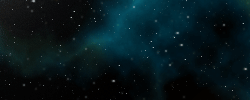
图21 |